剪映专业版制作拽酷红眼特效,超简单操作!
发布时间:2024-08-07 17:49:28 浏览量:447次
在看视频的时候,经常会碰到一些带有拽酷红眼效果的镜头,就像下面这个图示一样:

剪映专业版两个眼睛都添加红眼特效
那剪映专业版到底能不能做出这种拽酷红眼效果呢?答案当然是可以的!而且操作起来非常简单,接下来让三郎老师分享给你操作步骤!
第一步,打开剪映专业版,新建一个草稿,然后将带有人脸的视频素材添加到轨道上;
第二步,将播放指示器移动到需要添加红眼特效的位置,然后单击“定格”,就像下图所示:
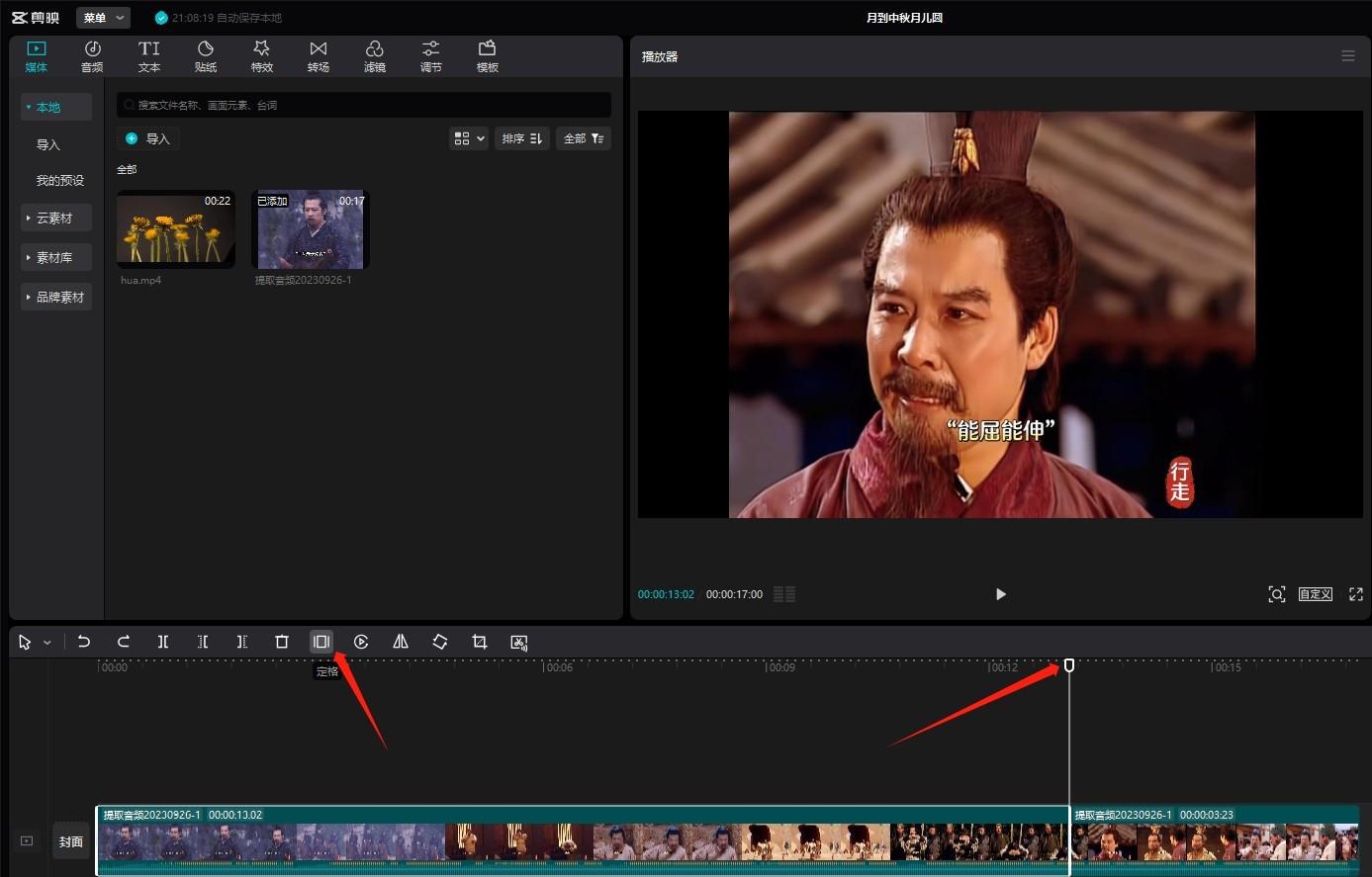
剪映专业版定格
第三步,单击“定格”后,轨道上就会出现一张图片,默认显示时长为3秒,然后调整显示时长,通常控制在1秒以内;
第四步,点击媒体素材中的“特效”,在“人物特效”中的“热门”组里找到“拽酷红眼”,或直接搜索“红眼”,也能迅速找到特效,就像下图所示:
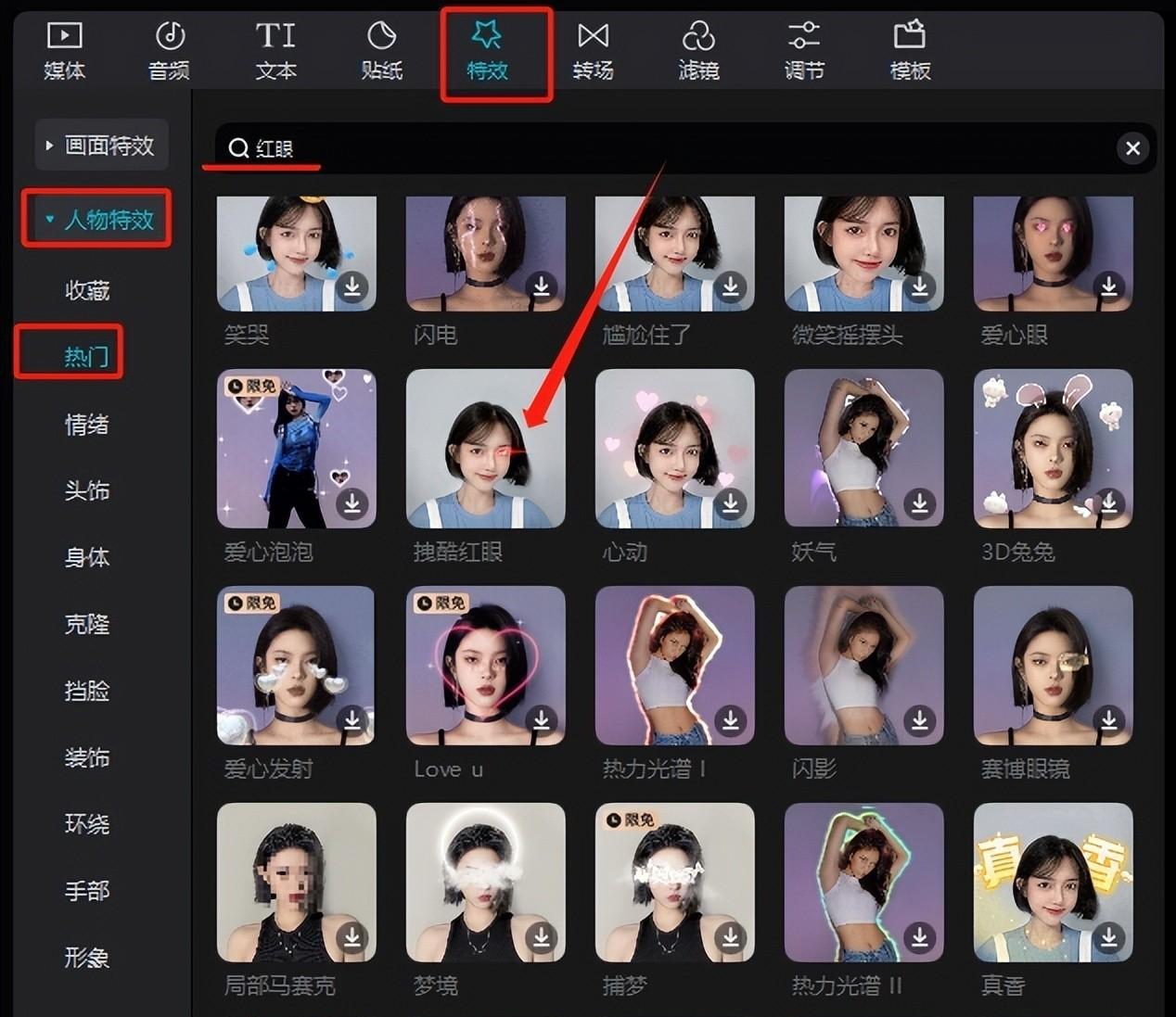
剪映专业版拽酷红眼
第五步,将“拽酷红眼”特效拖拽到定格生成的图片上,然后在右上角的“特效”属性面板中调整相关属性;
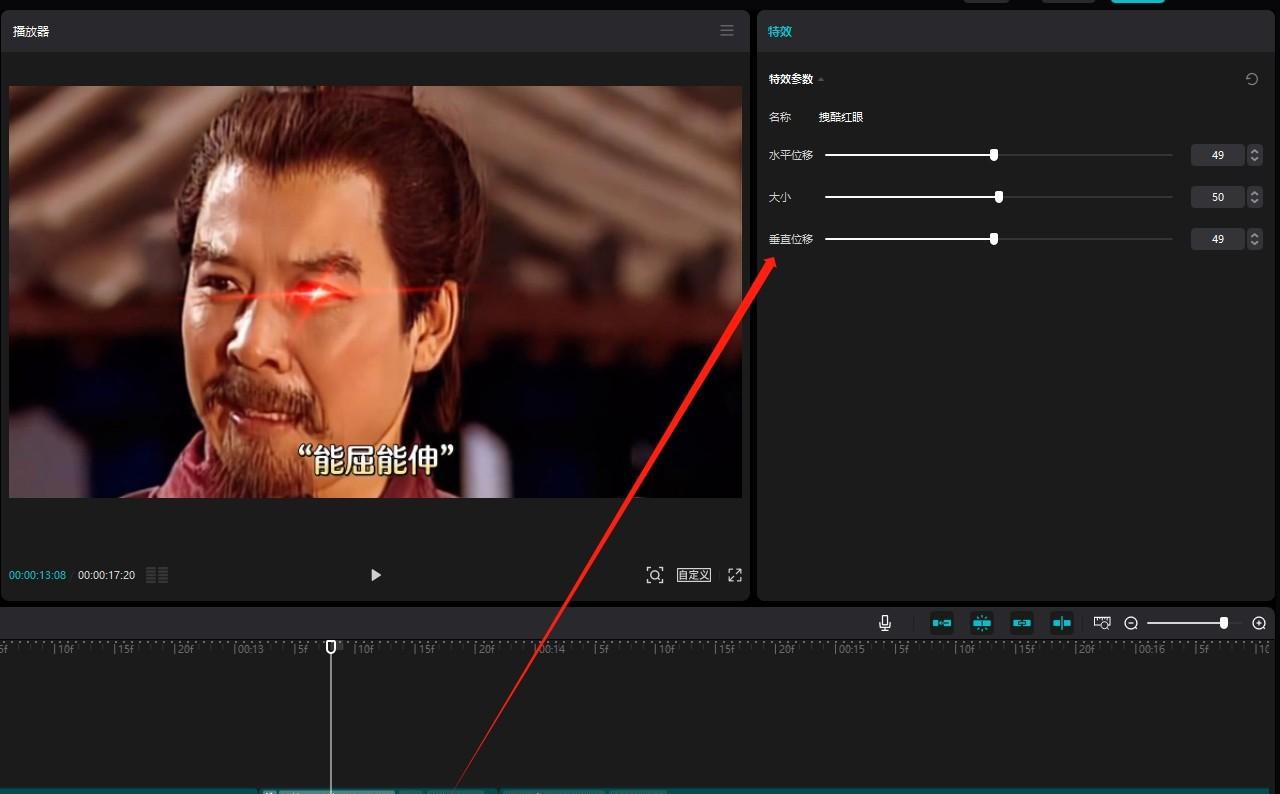
剪映专业版特效属性
水平位移:左右移动红眼特效的位置;
大小:调整红眼特效的大小;
垂直位移:上下移动红眼特效的位置;
第五步,再次向轨道上的定格图片添加“拽酷红眼”特效,并移动位置,使双眼都拥有红眼效果;
第六步,添加音效素材,操作流程完成!
以上是三郎老师为大家介绍的“剪映专业版制作拽酷红眼特效”相关知识,希望对你学习这款软件有所帮助!
如果你在学习剪映专业版时有任何问题,欢迎咨询我;
老师还录制了一套精品课程,需要的可以联系我,三郎出品,必属精品!
觉得这篇文章对你有帮助的话,请点赞、转发、分享收藏,让更多有需要的小伙伴看到!
同时欢迎打赏,为分享付费!
点击咨询热门资讯
-
想了解动画制作和影视特效的区别吗?本文将带您深入探讨动画制作和影视特效之间的关系,帮助你更好地理解这两者的差异。
-
想知道快影、剪映、快剪辑这三款软件哪个更适合小白?看看这篇对比评测,带你了解这三款软件的功能和特点,快速选择适合自己的视频剪辑软件。
-
剪映专业版新增全局预览缩放功能,可以轻松放大或缩小时间轨道。学习如何使用时间线缩放功能,提升剪辑效率。
-
4. 豆瓣8.3《铁皮鼓》|电影符号学背后的视觉盛宴、社会隐喻主题
文|悦儿(叮咚,好电影来了!)《铁皮鼓》是施隆多夫最具代表性的作品,影片于... 分析影片的社会隐喻主题;以及对于普通观众来说,它又带给我们哪些现实启发...
-
5. 从宏观蒙太奇思维、中观叙事结构、微观剪辑手法解读《花样年华》
中观层面完成叙事结构、以及微观层面的剪辑手法,3个层次来解读下电影《花样年华》的蒙太奇魅力。一、 宏观层面:运用蒙太奇思维构建电影剧本雏形。蒙...
-
15种电影剪辑/转场手法,让影片更吸引眼球!回顾电影中丰富多样的专场技巧,比如瞬间从一个场景中变换到空中... 现在是测试技术的时候了!以下是一些常见剪辑手法,让你观影过程更加华丽动人!
-
7. 为什么漫威、DC这类大片的电影特效如此烧钱?原因在这里
想知道为什么漫威、DC这类特效满天飞的大片花费如此之高吗?一秒钟几十万上百万的电影特效为何如此“贵”?快来了解电影特效制作的内幕~
-
8. 《肖申克的救赎》通过镜头语言,向观众展现了安迪自我救赎的过程
以突出剧情的紧张氛围和角色的情感变化。此外,电影的拍摄手法和剪辑方案还与影片的叙事结构和主题紧密相连。导演巧妙地运用回忆、闪回和象征性镜头等...
-
本文介绍了十款强大的PR视频剪辑插件,帮助提升视频剪辑效率,提高创作品质,并降低创作难度。
-
想学习剪辑技术转场的方法吗?了解这九种技巧转场方法,提升影片艺术感染力,让你的视频作品更加生动有趣!
最新文章

 火星网校
火星网校





